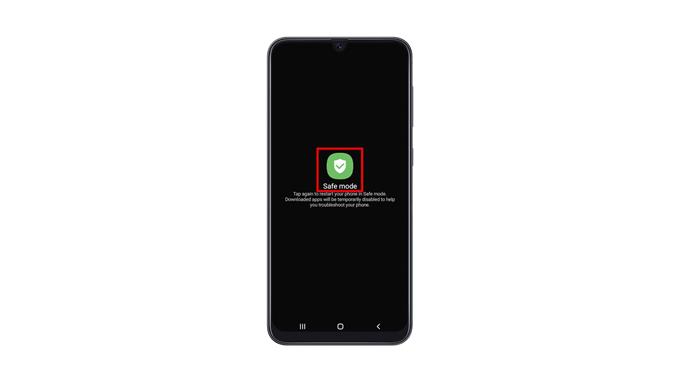In diesem Beitrag erfahren Sie, wie Sie den abgesicherten Modus auf Ihrem Samsung Galaxy A50 aktivieren, um vorübergehend die Ausführung aller Anwendungen und Dienste von Drittanbietern zu verhindern. Auf diese Weise können Sie Ihr Telefon bei Problemen ordnungsgemäß beheben. Lesen Sie weiter, um mehr zu erfahren.
Durch Aktivieren des abgesicherten Modus auf Ihrem Telefon deaktivieren Sie vorübergehend alle Anwendungen und Dienste von Drittanbietern. Ein solches Verfahren kann sehr hilfreich sein, wenn Sie Probleme mit Ihrem Telefon bezüglich der von Ihnen installierten Apps haben. Daher ist es wichtig, dass Sie lernen, wie Sie es tun, wenn Sie es in Zukunft benötigen.
Aktivierter abgesicherter Modus auf dem Galaxy A50
1. Es gibt verschiedene einfache Möglichkeiten, um in den abgesicherten Modus zu wechseln. Die erste Möglichkeit besteht darin, mit zwei Fingern vom oberen Bildschirmrand nach unten zu wischen, um das Bedienfeld „Schnelleinstellungen“ nach unten zu ziehen.

2. Suchen Sie nach dem Power-Symbol und tippen Sie darauf.

3. Wenn die Energieoptionen angezeigt werden, tippen und halten Sie die Option Ausschalten gedrückt, bis sie in den abgesicherten Modus wechselt.

4. Tippen Sie nun auf Abgesicherter Modus, um Ihr Telefon neu zu starten.

5. Die andere Methode besteht darin, die Lautstärketaste und die Ein- / Aus-Taste einige Sekunden lang gedrückt zu halten, um die Energieoptionen anzuzeigen.

6. Tippen Sie wie bei der ersten Methode auf die Option Ausschalten und halten Sie sie gedrückt, bis sie in den abgesicherten Modus wechselt.

7. Tippen Sie anschließend auf Abgesicherter Modus, um das Gerät neu zu starten.

Der Neustart dauert nur weniger als eine Minute. Sie können den Text Abgesicherter Modus in der unteren linken Ecke des Bildschirms sehen.
Während sich Ihr Galaxy A50 in diesem Modus befindet, verfügt es über keine drahtlose Verbindung, da der Flugzeugmodus sowie alle heruntergeladenen Anwendungen aktiviert sind.
So können Sie jetzt mit der Fehlerbehebung Ihres Geräts fortfahren oder die Apps deinstallieren, die Ihnen Probleme bereiten.
Um den abgesicherten Modus zu verlassen, müssen Sie Ihr Telefon nur normal neu starten.
Wir hoffen, dass dieses einfache Tutorial-Video hilfreich sein kann.
Bitte unterstütze uns, indem du unseren YouTube-Kanal abonnierst. Danke fürs Lesen!
RELEVANTE POSTS:
- Das Galaxy A50 unterbricht nach Android 10 weiterhin die Wi-Fi-Verbindung
- Das Galaxy A50 friert nach dem Android 10-Update weiter ein. Hier ist die Lösung!
- Mein Galaxy A50 lässt sich nach dem Android 10-Update nicht einschalten. Hier ist die Lösung!